HP Dizüstü Bilgisayarlarda DVD Nasıl Oynatılır
Bilinmesi gereken
- Windows bilgisayarlarda yerleşik bir DVD oynatıcı uygulaması yoktur, bu nedenle bir tane indirmeniz gerekir.
- Ücretsiz ve kolay bir Windows DVD oynatıcı uygulaması olan VLC'yi seviyoruz.
- HP dizüstü bilgisayarınızda DVD sürücüsü yoksa harici bir sürücü kullanın.
Bu kılavuz, Windows 7, 8 veya 10 kullanıyor olsanız da bir HP dizüstü bilgisayarda DVD'lerin nasıl oynatılacağını öğretecektir.
HP Dizüstü Bilgisayarda ve Diğer Windows 10 Bilgisayarlarda DVD Nasıl Oynatılır
Windows'ta DVD oynatmak için iki şey gerekir; bunları yürütmek için bir uygulama ve DVD'yi yerleştirmek için bir sürücü. HP dizüstü bilgisayarınızda yerleşik bir DVD oynatıcı varsa, bu adımlardan birini ortadan kaldırabilirsiniz. Olmazsa, daha fazla bilgi için aşağıdaki bölüme bakın.
için en iyi uygulama herhangi bir Windows 10'da DVD oynatma ücretsiz, açık kaynaklı, iyi desteklenen ve anlaşılması kolay olduğu için dizüstü bilgisayar veya PC VLC'dir. Windows XP'den Windows 10'a kadar tüm Windows sürümleriyle uyumludur. Daha güzel DVD oynatıcılar vardır, ancak bunlar genellikle maliyetlidir veya VLC'nin sunduğu özelliklerin genişliği ve derinliğinden yoksundurlar.
Windows için VLC oynatıcıyı indirin.
-
Kısayolunu seçerek veya Windows arama çubuğunda VLC'yi arayarak ve ilgili sonucu seçerek VLC Media Player'ı başlatın.
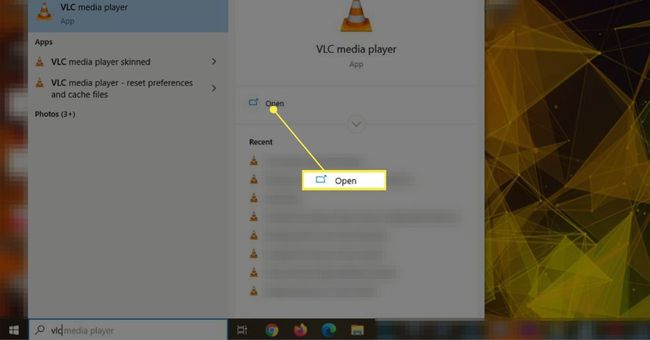
DVD'yi HP dizüstü bilgisayarınızın DVD sürücüsüne yerleştirin ve kapatın.
-
Bunu yaptığınızda otomatik olarak oynatılmalıdır, ancak değilse, öğesini seçin. medya > Diski Aç ve ilgili menüde DVD sekme.

-
Sürücünüz otomatik olarak seçilmelidir, ancak değilse, DVD sürücünüzü seçmek için açılır menüyü kullanın.
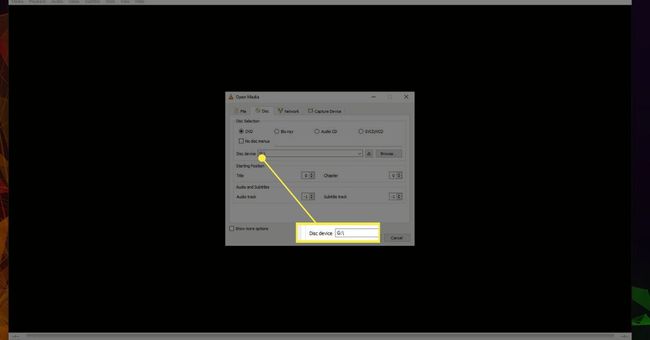
Seçme Oynamak.
HP Dizüstü Bilgisayar DVD Oynatıcınız Yok mu? Sorun değil
Mevcut dizüstü bilgisayarların çoğu, ortam yaşlandıkça entegre DVD oynatıcılarla gelmiyor. Cihazlar büyük miktarda fiziksel alan kaplıyor ve akış için daha fazla içerik mevcut. Neyse ki, DVD kitaplığınıza dizüstü bilgisayarınızda yerleşik bir DVD oynatıcınız varmış gibi erişim sağlamak için USB kablosuyla bağlayabileceğiniz çok sayıda harici DVD oynatıcı var.
Bu sürücüler genellikle ek sürücülere ihtiyaç duymadan hemen çalışır. Dizüstü bilgisayarınızın işletim sistemiyle uyumlu bir tane satın alın ve ardından prize takın ve yukarıdaki bölümdeki adımları izleyin.
SSS
-
DVD neden dizüstü bilgisayarımda oynatılmıyor?
DVD'nizde derin çizikler varsa, bu DVD'nin oynatılmasını engelleyebilir. Diskiniz, kullandığınız oynatıcıdan farklı bir bölgedeyse çalışmayacaktır. Ayrıca oynatıcınız, izlemeye çalıştığınız DVD türünü desteklemiyor olabilir (örneğin, bu bir Ultra HD Blu-Ray'dir ve makineniz bu formatı desteklemiyor).
-
HP dizüstü bilgisayarda ekran görüntüsü nasıl alınır?
HP dizüstü bilgisayarlar Windows 10 üzerinde çalıştığından, şunları yapabilirsiniz: ekran görüntüsü al düğmesine basarak Ekranı Yazdır tuşu. Bu, bir görüntüyü kaydetmek yerine ekranı panonuza kopyalayabilir. Öyleyse, bir fotoğraf düzenleme programı açın ve yapıştırın, ardından JPEG veya PNG olarak kaydedin.
-
Bir HP dizüstü bilgisayarı fabrika ayarlarına nasıl sıfırlarsınız?
Windows 10 kullanıyorsanız, şuraya gidin: Başlangıç > Ayarlar > Güncelleme ve Güvenlik > Kurtarma. sonra seçin Başlamak Bu bilgisayarı sıfırla bölümünün altında. Windows 7 veya 8 kullanıyorsanız, aşağıdakileri yapmak için HP Recovery Manager'ı kullanın. HP dizüstü bilgisayarınızı fabrika ayarlarına sıfırlayın.
-
HP dizüstü bilgisayarım neden bu kadar yavaş?
Dizüstü bilgisayarınız yavaş açılıyorsa, aynı anda başlatmaya çalışan çok fazla uygulamanız olabilir. Kullanım sırasında yavaşsa, belleğiniz tükeniyor olabilir, sabit sürücünüz doluyor veya çok fazla açık tarayıcı sekmeniz olabilir. Kullanmak Yavaş bir dizüstü bilgisayarda sorun giderme için Lifewire kılavuzu Bazı potansiyel çözümler için.
-
HP dizüstü bilgisayarın seri numaraları nerede?
Dizüstü bilgisayarınızın seri numaralarını cihazın dışına kazınmış olarak bulabilirsiniz. Seri Numarası, S/N veya SN'yi arayın. Dizüstü bilgisayarın arka kenarında, pil bölmesinin içinde veya tablet ile yuva arasında (çıkarılabilirse) olabilir.
